Dicas rápidas para os conjuntos na mesa no macOS 10.14
2025-04-30 17:02:17 • Filed to: Soluções sobre macOS 10.14 • Proven solutions
Desde faturas eletrônicas até capturas de tela e clipes de vídeo, a área de trabalho de um MacBook é um espaço onde você pode armazenar arquivos para acesso rápido e fácil. No entanto, essa finalidade muitas vezes não é alcançada quando os usuários de Mac confiam excessivamente no recurso de armazenamento da área de trabalho. O macOS 10.14 Mojave conjunto na mesa é a solução inteligente da Apple para atender à demanda por recursos de organização excelentes para o armazenamento na área de trabalho. Ficou interessado sobre como configurar e personalizar rapidamente os conjunto no macOS 10.14? Este artigo fornece um guia rápido sobre como aproveitar ao máximo as características do conjuntos na mesa para melhorar a eficiência de acesso ao armazenamento na área de trabalho.
O que é os conjuntos na mesa
A funcionalidade de conjuntos para área de trabalho é uma característica simples do novo Mac OS que tem como objetivo organizar a tela da área de trabalho. A função de conjuntos na mesa apresenta semelhanças com o recurso conjunto no Dock do OS X que já está disponível em modelos mais antigos. O funcionamento de ambos os recursos baseia-se na organização de arquivos da área de trabalho em 'conjuntos' para reduzir a quantidade de arquivos dispersos pela área de trabalho de forma aleatória. No entanto, a nova funcionalidade opera de forma mais automatizada. O user apenas precisa escolher a opção de classificação preferida e o recurso organiza automaticamente os ficheiros de acordo com as definições de classificação. Os usuários apenas necessitam de clicar nos conjuntos uma vez para mostrar o seu conteúdo. Com o intuito de aumentar a eficiência de acesso, o novo conjunto na mesa oferece uma função "scrub" que auxilia os utilizadores a localizar os ficheiros nos conjuntos com maior facilidade.
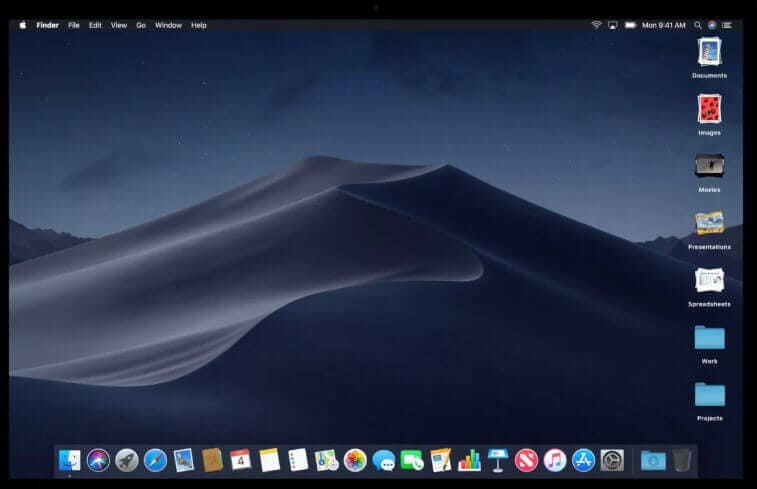
A funcionalidade conjunto na mesa utiliza um algoritmo simplificado que classifica automaticamente os ficheiros com base nos seus formatos, conteúdos e parâmetros temporais correspondentes. O aplicativo realiza suas operações com precisão, organizando adequadamente os arquivos, desde filmes até documentos e outros, em uma ordem correta. Ao organizar sua área de trabalho com conjuntos no macOS Mojave, você pode ter a garantia de que tudo será automaticamente classificado nas categorias corretas com eficiência, inclusive os novos arquivos que serão posteriormente adicionados à área de trabalho. Os arquivos recém-salvos na área de trabalho são automaticamente direcionados para os conjuntos apropriadas, sem qualquer confusão. Caso não haja conjuntos que correspondam ao novo arquivo, o recurso irá criar um novo conjunto para o arquivo recém-adicionado.
Como aproveitar as funcionalidades de conjuntos no seu macOS 10.14
1. Como ativar ou criar conjuntos na mesa no macOS 10.14 Mojave
Vai ser necessário realizar a configuração e personalização manual dos conjuntos no macOS 10.14. É importante destacar que o macOS Mojave ainda inclui o recurso conjunto no Dock, o qual é completamente distinto do novo recurso conjunto na mesa. Para verificar as configurações de conjuntos da área de trabalho, você pode pressionar "Ctrl" + clicar ou clicar com o botão direito do mouse na área de trabalho para abrir o menu de contexto da área de trabalho. Faça um toque com dois dedos para abrir o menu de contexto em um MacBook com touchpad. Toque com dois dedos para abrir o menu de contexto em um MacBook com touchpad. Você pode desativar os conjuntos ao abrir o menu de contexto da área de trabalho e selecionar "Agrupar conjuntos por > Nenhum". Ao desabilitar essa opção, a função é desativada e os arquivos são restaurados às suas localizações originais.
Para organizar sua área de trabalho do macOS 10.14 com conjuntos, você pode criar conjuntos de área de trabalho abrindo o Finder em segundo plano e clicando em "Visualizar" na barra de menus. Isso abre um menu com a opção "Usar conjuntos". Depois de selecionar essa opção, todos os arquivos em sua área de trabalho são automaticamente organizados em conjuntos de várias categorias.
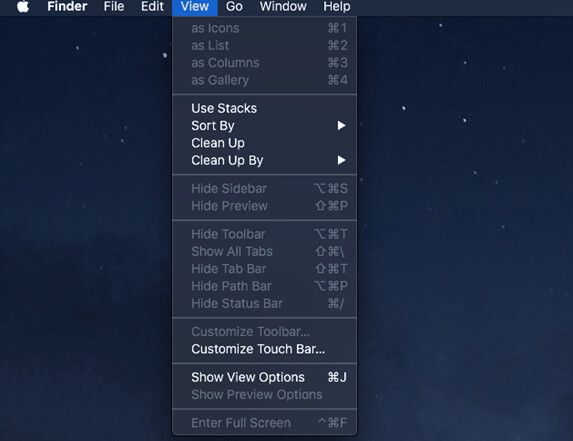
2. Como modificar a ordenação dos conjuntos no macOS Mojave
Após ativar o conjunto na mesa, é possível avançar na personalização das operações desse recurso. É possível configurar o recurso para classificar os itens de acordo com os métodos de sua preferência. Ao organizar sua área de trabalho com conjuntos no macOS Mojave, é necessário configurar a opção de classificação de empilhamento de sua preferência. Acesse o menu de contexto da área de trabalho e escolha a opção "Organizar conjuntos por". Isso abre um menu com diferentes opções de categorização.
Para agrupar os arquivos por tipo, selecione a opção "Tipo". Para classificar os conjuntos com base em critérios de tempo, selecione "Data da última abertura", "Data de modificação" ou "Data de criação". Para visualizar os arquivos mais recentemente adicionados ao abrir os conjuntos, selecione "Data de adição".
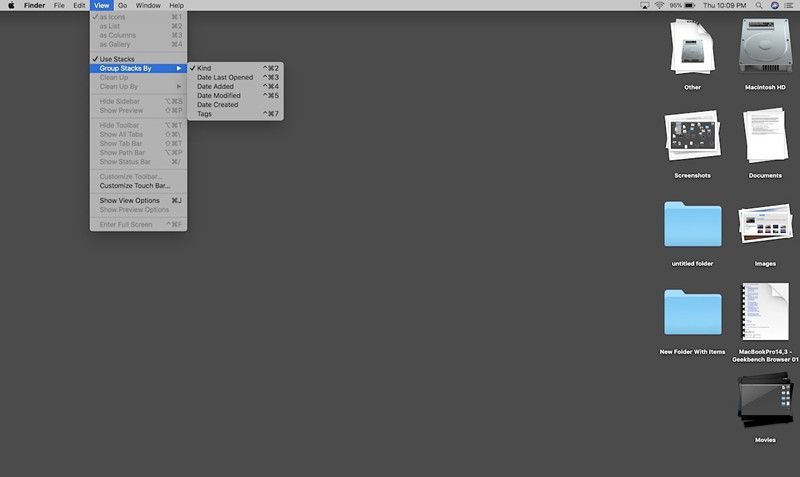
3. Como abrir um arquivo usando conjuntos
Após clicar em um conjunto em específico, ela é aberta automaticamente, revelando todos os arquivos contidos dentro dela. Tenha em mente que esses conjuntos armazenam arquivos de acordo com a opção de categorização que você escolheu como preferência. Ao querer abrir um arquivo selecionado em um aplicativo específico, você pode realizar um duplo clique no arquivo ou clicar com o botão direito do mouse, selecionar a opção "Abrir com" e escolher o aplicativo desejado para acessar o arquivo. Após selecionar um arquivo, o conjunto aberta permanece aberta e não fecha automaticamente. Para encerrar um conjunto aberta, simplesmente clique no ícone de pilha fino correspondente à pilha em questão.
4. Como limpar um conjunto e como abrir um arquivo
Posicione o cursor sobre a pilha que você deseja pesquisar. No caso de MacBooks com Trackpad, deslize dois dedos para a esquerda ou para a direita; para Macs com Magic Mouse, deslize um dedo para percorrer o conteúdo do conjunto.
Melhor editor de PDF gratuito para desktop para macOS 10.14
Para aprimorar a funcionalidade dos recursos do aplicativo conjunto na mesa, PDFelement fornece soluções criativas para o gerenciamento de arquivos. O PDFelement para Mac inclui um editor poderoso com recursos para combinar documentos, simplificando o gerenciamento de arquivos. O software também oferece recursos de processamento em lote, que ajudam a economizar tempo ao realizar alterações em massa, como conversão de formato de arquivo e preenchimento de formulários idênticos em vários arquivos. Utilizando o processamento em lote, é possível realizar alterações em centenas de arquivos idênticos simultaneamente. Assim como o conjunto na mesa, ele simplifica a experiência do usuário ao fornecer uma ampla gama de ferramentas de gerenciamento de arquivos em uma interface de navegação extremamente intuitiva. Com apenas alguns cliques, é possível realizar ações como a conversão de arquivos, garantir a precisão dos dados de documentos digitalizados usando a tecnologia OCR e usufruir de várias outras funcionalidades.
É essencial assegurar não apenas a organização adequada dos arquivos em sua área de trabalho, mas também a sua devida segurança. Para manter seus arquivos longe de olhares não autorizados, é possível utilizar recursos como a proteção por senha e assinatura do PDFelement. Além disso, a função de assinatura também possibilita a criação de assinaturas digitais.

Principais funções:
- Interface altamente intuitiva e de fácil navegação.
- Uma ampla gama de ferramentas de edição impressionantes disponíveis com apenas alguns cliques.
- Um conversor de arquivos flexível para transformar arquivos em diferentes formatos sem comprometer o layout original.
- Recursos do construtor de formulários para criar e preencher formulários digitais.
- Tecnologia OCR para reproduzir o conteúdo de documentos digitalizados em formato editável.
Download grátis e Compre PDFelement agora mesmo!
Download grátis e Compre PDFelement agora mesmo!
Compre PDFelementagora mesmo!
Compre PDFelement agora mesmo!


Ana Sophia
staff Editor
Comment(s)